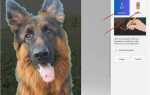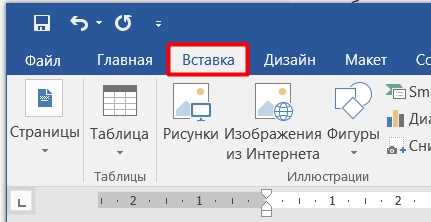
Подчеркивание текста в Microsoft Word – стандартный способ выделить важные фразы или элементы. Но что делать, если нужно создать линию под текстом, не вводя сам текст? Это может понадобиться для оформления различных документов, например, для создания полей для подписей или выделения пропусков в формах. В Word есть несколько вариантов для такого оформления.
Для создания подчеркивания без текста нужно использовать специальные инструменты редактирования, такие как линии или символы. Один из самых простых способов – это вставка линии через меню «Вставка» или использование клавиш для рисования линий вручную. Эти методы позволяют контролировать длину и стиль линии, при этом она будет независима от текста.
Еще один способ – это использование символа «подчеркивания» (_), но без текста. В этом случае, линия будет продолжаться по всей ширине страницы или выбранного фрагмента. Важно помнить, что такой метод требует внимательности, так как при изменении шрифта или размера текста линия может видоизменяться.
Лучший выбор зависит от конкретной задачи. Если требуется линия определенной длины, удобнее воспользоваться встроенными инструментами Word. Если же необходимо просто подчеркнуть пустое пространство, символы подчеркивания – это быстрый и гибкий способ.
Как создать линию подчеркивания без ввода текста
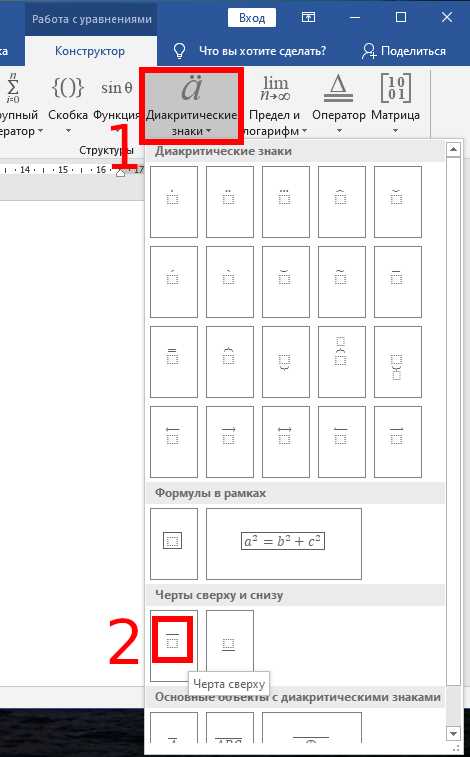
В Microsoft Word можно легко создать линию подчеркивания, не вводя текст. Это полезно, например, для оформления форм или разделения содержимого на странице. Рассмотрим несколько способов достижения этого результата.
Один из самых простых методов – использовать команду «Граница» для абзаца. Для этого:
- Выберите место, где должна быть линия, и выделите абзац, к которому хотите добавить подчеркивание.
- Перейдите в вкладку «Главная», в группе «Абзац» выберите иконку «Границы» (или откройте меню «Границы» через стрелку в правом нижнем углу группы).
- В открывшемся меню выберите «Нижняя граница». Это создаст горизонтальную линию под абзацем.
Еще один способ – использовать символы для подчеркивания. Для этого:
- Нажмите клавишу «-» (дефис) несколько раз до нужной длины.
- Выделите символы и выберите команду «Подчеркнутый» на панели инструментов.
Можно воспользоваться и специальными линиями. В Word существуют скрытые символы, которые могут выступать в роли линии. Например, введите три дефиса (—) и нажмите Enter. Word автоматически преобразует их в сплошную горизонтальную линию.
Для точного контроля за длиной и стилем линии используйте инструмент «Фигуры» на вкладке «Вставка». Выберите линию и нарисуйте её в нужном месте страницы. Этот способ подходит для оформления сложных документов, где требуется нестандартное подчеркивание.
Таким образом, в Word можно создать подчеркивание без ввода текста несколькими простыми способами. Выберите тот, который наиболее подходит для вашего документа.
Использование горизонтальной линии для подчеркивания
Чтобы вставить горизонтальную линию, достаточно выполнить несколько шагов. На панели инструментов можно выбрать раздел «Вставка», затем кликнуть на кнопку «Горизонтальная линия». Линия будет вставлена по всему доступному пространству страницы, обеспечивая четкое разделение текста.
Также можно использовать комбинацию клавиш для вставки линии. Для этого нужно ввести три дефиса (—) и нажать Enter. Эта команда автоматически создаст горизонтальную линию на всю ширину страницы. Такой метод особенно полезен для быстрого оформления документа без необходимости открывать дополнительные меню.
Важно, что линия будет занимать всю ширину страницы, что позволяет применять её для более четкого структурирования текста, например, для выделения заголовков или разделов. Изменить стиль линии можно через контекстное меню, щелкнув правой кнопкой мыши по линии. Параметры настройки включают изменение толщины, цвета и длины линии, что позволяет гибко адаптировать оформление под нужды документа.
Горизонтальная линия не только выполняет функцию декоративного элемента, но и помогает улучшить читаемость текста, делая структуру документа более логичной и визуально удобной для восприятия.
Как изменить стиль подчеркивания для пустой строки
Шаг 1: Выделите строку, которая будет подчеркнута, даже если она пуста. Для этого достаточно щелкнуть в строке, не вводя текста.
Шаг 2: Откройте вкладку «Главная» и найдите раздел «Шрифт». В нем нажмите на маленькую стрелку рядом с иконкой подчеркивания для расширения настроек.
Шаг 3: В открывшемся окне «Шрифт» перейдите в раздел «Подчеркивание». Здесь можно выбрать не только стандартное, но и другие варианты подчеркивания, такие как «двойное», «пунктирное» или «волнистое». Выберите подходящий стиль.
Шаг 4: Подтвердите изменения, нажав «ОК». Теперь выбранный стиль подчеркивания будет применяться к пустой строке.
Также для создания индивидуального подчеркивания можно использовать «Форматирование символов» для дальнейшей тонкой настройки цвета, толщины и стиля линии. Если необходимо применить изменения только к одной строке, важно, чтобы курсор был в пределах этой строки.
Таким образом, можно легко изменить стиль подчеркивания, придав документу нужный визуальный акцент, даже если строка остается пустой.
Подчеркивание с помощью автозамены в Word
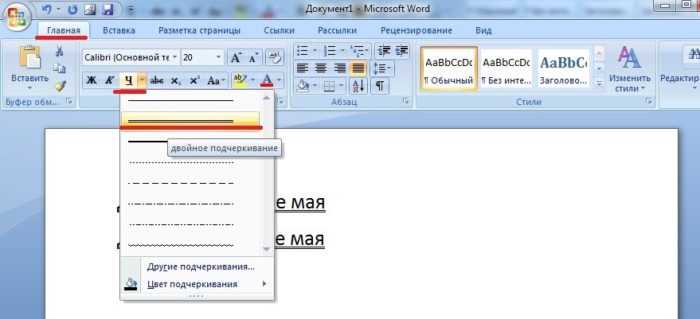
Microsoft Word позволяет использовать автозамену для создания подчеркивания без текста. Это удобно для тех, кто хочет добавить линии в документ без необходимости вводить лишние символы. Для этого нужно настроить автозамену на замену определенной комбинации символов на подчеркивание.
Чтобы настроить автозамену, выполните следующие шаги:
- Откройте Word и перейдите в раздел «Файл» – «Параметры».
- В открывшемся окне выберите «Правописание» и затем «Автозамена».
- В поле «Заменить» введите текст, который будет служить триггером для подчеркивания, например, «____».
- В поле «На» введите соответствующие символы подчеркивания, такие как «________________», и нажмите «Добавить».
- Теперь, при вводе «____», Word автоматически заменит его на строку подчеркивания.
Для корректной работы, убедитесь, что при настройке автозамены вы выбираете достаточно длинную линию подчеркивания, чтобы она соответствовала размеру текста. Вы можете варьировать длину линии, чтобы добиться нужного визуального эффекта. Если вам необходимо сделать более сложное подчеркивание, например, с разрывами или точками, используйте специальные символы, как например, точки («.») или дефисы («-«).
Совет: Если подчеркивание должно распространяться на всю ширину страницы, настройте автозамену на создание линий с длиной, превышающей стандартную ширину текста.
Использование автозамены для подчеркивания позволяет быстро создавать чистые и аккуратные линии, что экономит время при подготовке документов с визуальными акцентами.
Настройка длины подчеркивания без текста в Word
В Microsoft Word можно настроить длину подчеркивания, не добавляя при этом текст. Это полезно для создания линий различной длины в документах, например, для заполнения пустых полей или оформления подписей.
Для изменения длины подчеркивания используйте следующие методы:
- Метод с использованием символов подчеркивания: Вы можете ввести символы подчеркивания вручную, но длина линии будет зависеть от количества введенных знаков. Чтобы быстро создать линию определенной длины, введите несколько символов «_» и нажмите «Enter».
- Метод с использованием горизонтальной линии: Перейдите на вкладку «Вставка», выберите «Фигуры» и нажмите на «Горизонтальная линия». Вставленная линия по умолчанию будет растягиваться по ширине страницы. Чтобы изменить длину, просто перетащите края линии с помощью мыши.
- Метод с использованием табуляции: Введите несколько табуляций (с помощью клавиши Tab) в пустом абзаце. Затем выделите этот абзац и выберите в меню «Формат» пункт «Шрифт» с опцией «Подчеркнутый». Таким образом, можно создать линию, соответствующую длине табуляции.
Чтобы точно настроить длину подчеркивания, используйте дополнительное форматирование:
- Вы можете изменить ширину линии с помощью свойства «Ширина» в меню «Формат фигуры» для горизонтальных линий.
- Для строк, созданных с помощью табуляции, длина линии будет зависеть от настроек табуляции, которые можно скорректировать через диалоговое окно «Настройка табуляции».
Эти методы позволят вам легко управлять длиной подчеркивания в Word без текста, подходя под различные задачи оформления документа.
Как сделать подчеркивание только для части строки

Для того чтобы подчеркнуть только часть строки в Microsoft Word, нужно использовать функционал выделения текста и его оформления. Это можно сделать, применяя стандартные инструменты или используя горячие клавиши для быстрого доступа.
1. Выделите ту часть текста, которую хотите подчеркнуть. Это можно сделать с помощью мыши, просто потянув курсор по необходимым словам, или с использованием клавиш Shift и стрелок на клавиатуре.
2. После выделения откройте вкладку «Главная» на ленте инструментов и нажмите на кнопку с изображением подчеркивания (обычно это буква «U» с линией под ней).
3. Альтернативный способ – использовать горячие клавиши Ctrl + U. Этот метод удобен для быстрого подчеркивания выбранного фрагмента текста без необходимости переходить в меню.
4. Если вы хотите снять подчеркивание, просто выделите текст с подчеркиванием и снова нажмите на кнопку подчеркивания или используйте Ctrl + U.
5. Также, для более точного контроля, вы можете использовать форматирование через диалоговое окно. Для этого, выделив часть текста, откройте вкладку «Шрифт», и в разделе «Подчеркивание» выберите нужный стиль подчеркивания, например, «двойное подчеркивание» или «пунктирное».
Эти методы позволяют эффективно управлять подчеркиванием, не затрагивая остальную часть текста, что идеально подходит для выделения важных слов или фраз в документе.